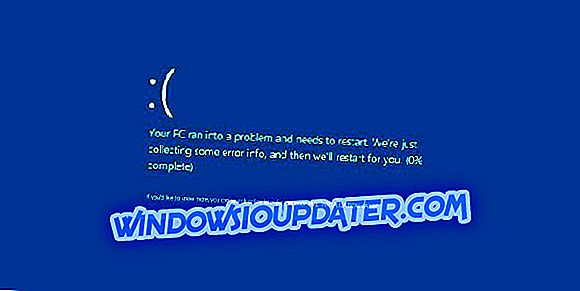การใช้ VPN มีความสำคัญ แต่ผู้ใช้บางคนรายงานว่า NordVPN จะไม่เชื่อมต่อหลังจากอัปเดต นี่อาจเป็นปัญหาใหญ่และทำให้ความเป็นส่วนตัวของคุณไม่มีการป้องกันดังนั้นวันนี้เราจะแสดงวิธีแก้ไขปัญหานี้ให้คุณ
การไม่สามารถใช้ VPN ของคุณอาจเป็นปัญหาและพูดถึง NordVPN และปัญหาการเชื่อมต่อนี่คือปัญหาที่คล้ายกันที่ผู้ใช้รายงาน:
- NordVPN ล้มเหลวในการเชื่อมต่อเข้าสู่ระบบ - ปัญหานี้อาจเกิดจากโปรแกรมป้องกันไวรัสของคุณดังนั้นให้แน่ใจว่า NordVPN ถูกเพิ่มเข้าไปในรายการการยกเว้นในโปรแกรมป้องกันไวรัสของคุณ
- NordVPN เชื่อมต่อ แต่ไม่มีอินเทอร์เน็ต - หากคุณประสบปัญหานี้บางทีคุณสามารถแก้ไขได้ง่ายๆโดยการลบแอปพลิเคชันที่มีปัญหาออก เพียงลบแอพและซอฟต์แวร์ตามลำดับและปัญหาควรได้รับการแก้ไขอย่างสมบูรณ์
- NordVPN ไม่สามารถเชื่อมต่อกับเซิร์ฟเวอร์ใด ๆ - นี่เป็นอีกปัญหาที่พบบ่อยกับ NordVPN เพื่อแก้ไขปัญหานี้ให้แน่ใจว่าได้ใช้พรอมต์คำสั่งและต่ออายุที่อยู่ IP ของคุณ
- NordVPN จะไม่เชื่อมต่อกับอินเทอร์เน็ตเชื่อมต่ออยู่ - นี่คือปัญหาบางอย่างที่คุณสามารถสัมผัสได้กับ NordVPN แต่หากคุณพบพวกเขาโปรดลองใช้โซลูชันของเรา
ข่าวดีก็คือว่าปัญหาเหล่านี้หายากมาก NordVPN เป็นบริการ VPN ที่เชื่อถือได้มากและปัญหาทางเทคนิคเป็นเหตุการณ์ที่เกิดขึ้นได้ยาก
NordVPN จะไม่เชื่อมต่อหลังจากอัปเดตจะแก้ไขอย่างไร
- ตรวจสอบโปรแกรมป้องกันไวรัสของคุณ
- อัปเดต NordVPN เป็นเวอร์ชันล่าสุด
- ลบแอปพลิเคชันที่มีปัญหา
- ใช้ส่วนขยายเบราว์เซอร์
- ปิดการใช้งาน IPv6
- รีเซ็ต NordVPN
- รีเซ็ตอะแดปเตอร์ TAP NordVPN
- ใช้พรอมต์คำสั่ง
- ติดตั้ง NordVPN อีกครั้ง
- ติดต่อ NordVPN
โซลูชันที่ 1 - ตรวจสอบโปรแกรมป้องกันไวรัสของคุณ

ตามที่ผู้ใช้ถ้าคุณมีปัญหากับ NordVPN อาจเป็นสาเหตุที่เป็นโปรแกรมป้องกันไวรัสของคุณ บางครั้ง NordVPN จะไม่เชื่อมต่อหากโปรแกรมป้องกันไวรัสของคุณรบกวนและเพื่อแก้ไขปัญหานี้ขอแนะนำให้ปิดใช้งานคุณสมบัติป้องกันไวรัสบางอย่างชั่วคราว หากไม่ได้ผลคุณสามารถลองปิดการใช้งานโปรแกรมป้องกันไวรัสทั้งหมด
ในบางกรณีที่ไม่เพียงพอดังนั้นคุณอาจต้องลบโปรแกรมป้องกันไวรัส โปรดทราบว่า Windows 10 มี Windows Defender เป็นโปรแกรมป้องกันไวรัสที่เป็นค่าเริ่มต้นดังนั้นแม้ว่าคุณจะเลือกลบโปรแกรมป้องกันไวรัสของบุคคลที่สามคุณจะยังคงมีรูปแบบการป้องกันบางอย่าง
หากการลบโปรแกรมป้องกันไวรัสแก้ไขปัญหาอาจเป็นเวลาที่ดีในการพิจารณาเปลี่ยนเป็นโซลูชันป้องกันไวรัสอื่น มีเครื่องมือป้องกันไวรัสที่ยอดเยี่ยมมากมายในตลาดและหากคุณกำลังมองหาโปรแกรมป้องกันไวรัสที่เชื่อถือได้ซึ่งจะไม่รบกวนการทำงานของ VPN เราขอแนะนำให้คุณลองใช้ Bitdefender
รับ Bitdefender Antivirus
โซลูชันที่ 2 - อัปเดต NordVPN เป็นเวอร์ชันล่าสุด
หากคุณมีปัญหากับ NordVPN วิธีที่ดีที่สุดในการจัดการกับพวกเขาคือการอัปเดตแอปพลิเคชันให้เป็นเวอร์ชันล่าสุด นี่ค่อนข้างง่ายและคุณสามารถทำได้ทันทีจากแอปพลิเคชันเอง
ผู้ใช้หลายคนรายงานว่าวิธีนี้ใช้งานได้และหาก NordVPN ไม่เชื่อมต่อโปรดอัปเดตเป็นเวอร์ชั่นล่าสุดและตรวจสอบว่ามีประโยชน์หรือไม่
โซลูชันที่ 3 - เอาโปรแกรมประยุกต์ที่มีปัญหาออก
ตามที่ผู้ใช้ระบุว่า NordVPN จะไม่เชื่อมต่อหลังจากอัปเดตอาจเป็นไปได้ว่าแอปพลิเคชันบุคคลที่สามอื่น ๆ แทรกแซง
ในการแก้ไขปัญหาขอแนะนำให้ลบแอปพลิเคชันนี้ออกจากพีซีของคุณโดยสมบูรณ์ มีหลายวิธีในการทำเช่นนั้น แต่วิธีที่มีประสิทธิภาพมากที่สุดคือการใช้ซอฟต์แวร์ถอนการติดตั้งเช่น IOBit Uninstaller
เมื่อใช้ซอฟต์แวร์ถอนการติดตั้งคุณจะลบแอปพลิเคชันที่เลือกพร้อมไฟล์และรายการรีจิสตรีทั้งหมด คุณจะต้องแน่ใจว่าไฟล์ที่เหลือและรายการรีจิสตรีไม่รบกวน NordVPN ในอนาคต
- ดาวน์โหลดเดี๋ยวนี้ IObit Uninstaller PRO 7 ฟรี
เมื่อคุณลบแอปพลิเคชันออกอย่างสมบูรณ์ให้ตรวจสอบว่าปัญหายังคงมีอยู่หรือไม่
UPDATE
ผู้ใช้บางคนสังเกตเห็นปัญหานี้เกิดขึ้นเมื่อพวกเขาใช้ Glasswire และ NordVPN ข่าวดีก็คือว่าปัญหานี้เกิดขึ้นในบางกรณีที่หายากและเป็นเพราะปัญหาฮาร์ดแวร์หรือการตั้งค่าซอฟต์แวร์ที่ไม่ถูกต้อง Glasswire เป็นเครื่องมือที่เชื่อถือได้และเข้ากันได้อย่างสมบูรณ์กับ Windows 10
เมื่อไม่นานมานี้ บริษัท ได้ติดต่อเราและให้บริการโซลูชั่นอย่างเป็นทางการแก่ผู้ใช้เพื่อช่วยคุณแก้ไขปัญหาทางเทคนิคนี้
คู่มือการแก้ไขปัญหาอย่างเป็นทางการ
ด้วยเหตุผลบางอย่างหากคุณทำการค้นหาโฮสต์จำนวนมากสิ่งนี้อาจทำให้ NordVPN หยุดทำงาน ในการแก้ไขปัญหานี้ให้ใช้วิธีนี้ก่อนอื่น:
- หยุดบริการ Glasswire ในตัวจัดการงาน คลิกขวาที่ทาสก์บาร์ด้านล่างใน Windows และเลือก "ผู้จัดการงาน" จากนั้นคลิกที่ "บริการ เลื่อนไปที่ส่วน“ G” และค้นหา GlassWire แล้วหยุด
- เรียกใช้ Notepad ในฐานะผู้ดูแลระบบและเปิดไฟล์กำหนดค่า: C: \ ProgramData \ GlassWire \ service \ glasswire.conf
- ตั้งค่า hostname_enable_nslookup = false
- บันทึกไฟล์และเริ่มบริการ GlassWire อีกครั้งโดยคลิกขวาที่ตัวจัดการงาน
- ตอนนี้ GlassWire จะไม่ค้นหาโฮสต์อีกต่อไปและ Nord จะทำงานได้ตามปกติ
หากคุณพบปัญหาอื่น ๆ กับ NordVPN คุณสามารถใช้การตั้งค่า VPN ใน Windows OS แทนการตั้งค่าที่มาพร้อมกับเครื่องมือ
อย่างไรก็ตามการแก้ปัญหาอย่างรวดเร็วนี้ควรจะเพียงพอที่จะแก้ปัญหา
โซลูชันที่ 4 - ใช้ส่วนขยายของเบราว์เซอร์
หาก NordVPN จะไม่เชื่อมต่อหลังจากอัปเดตเป็นไปได้ที่จะหลีกเลี่ยงปัญหานี้ด้วยวิธีแก้ไขปัญหาเล็กน้อยนี้ ตามที่ผู้ใช้ดูเหมือนว่า NordVPN สามารถเชื่อมต่อกับเซิร์ฟเวอร์ได้เพียงครั้งเดียว แต่ถ้าคุณยกเลิกการเชื่อมต่อกับเซิร์ฟเวอร์คุณจะไม่สามารถเชื่อมต่อได้จนกว่าคุณจะรีสตาร์ทพีซี
นี่อาจเป็นปัญหาใหญ่ แต่ผู้ใช้หลายคนรายงานว่าส่วนขยายเบราว์เซอร์ทำงานได้โดยไม่มีปัญหาใด ๆ ดังนั้นหากคุณมีปัญหากับ NordVPN ให้ลองใช้ส่วนขยายของเบราว์เซอร์จนกว่าคุณจะหาวิธีแก้ไขปัญหาอย่างถาวร
โซลูชันที่ 5 - ปิดใช้งาน IPv6
ตามผู้ใช้ถ้า NordVPN จะไม่เชื่อมต่อหลังจากอัปเดตเป็นไปได้ว่าปัญหาเกิดจาก IPv6 ในกรณีที่คุณไม่ทราบมีสองมาตรฐานที่อยู่ IP, IPv4 และ IPv6 และบางครั้งหลังอาจเป็นปัญหาได้
ผู้ใช้หลายคนรายงานว่าพวกเขาแก้ไขปัญหาด้วย NordVPN เพียงแค่ปิดการใช้งาน IPv6 ทั้งหมดบนพีซี จริงๆแล้วมันค่อนข้างง่ายที่จะทำและคุณสามารถทำได้โดยทำตามขั้นตอนเหล่านี้:
- คลิกที่ไอคอนเครือข่ายบนทาสก์บาร์ของคุณ เลือกเครือข่ายของคุณจากเมนู

- หน้าต่างใหม่จะปรากฏขึ้น คลิก ตัวเลือกเปลี่ยนอะแดปเตอร์ ในบานหน้าต่างด้านขวา

- คุณควรเห็นรายการการเชื่อมต่อเครือข่ายที่มีอยู่บนพีซีของคุณ คลิกขวาที่การเชื่อมต่อเครือข่ายของคุณและเลือก คุณสมบัติ จากเมนู

- ค้นหา Internet Protocol รุ่น 6 (TCP / IPv6) ในรายการและยกเลิกการเลือก ตอนนี้คลิก ตกลง เพื่อบันทึกการเปลี่ยนแปลง

หลังจากทำเช่นนั้น IPv6 จะถูกปิดใช้งานและปัญหาเกี่ยวกับ NordVPN ควรได้รับการแก้ไข โปรดทราบว่าคุณอาจต้องรีสตาร์ทพีซีเพื่อใช้การเปลี่ยนแปลง
โซลูชันที่ 6 - รีเซ็ต NordVPN
หาก NordVPN จะไม่เชื่อมต่อหลังจากอัปเดตอาจเป็นไปได้ว่าการตั้งค่าแบบใดแบบหนึ่งของคุณเป็นสาเหตุของปัญหา ในการแก้ไขปัญหาคุณจะต้องคืนค่าการตั้งค่าทั้งหมดใน NordVPN ให้เป็นค่าเริ่มต้น นี่เป็นเรื่องง่ายที่จะทำและคุณสามารถทำได้โดยทำตามขั้นตอนเหล่านี้:
- เปิด NordVPN และไปที่การ ตั้งค่า
- เลื่อนไปจนสุดด้านล่างแล้วคลิกที่ แสดงการตั้งค่าขั้นสูง ตอนนี้คลิกที่ ฉันรู้ว่าสิ่งที่ฉันทำ
- เลื่อนลงไปที่ส่วนการ วินิจฉัย และคลิก เครื่องมือเรียกใช้การวินิจฉัย
- หน้าต่างใหม่จะปรากฏขึ้น คลิกที่ รีเซ็ต NordVPN
- รอสักครู่เพื่อให้กระบวนการเสร็จสมบูรณ์
เมื่อกระบวนการเสร็จสิ้นให้ตรวจสอบว่าปัญหายังคงมีอยู่หรือไม่
โซลูชันที่ 7 - รีเซ็ตอะแด็ปเตอร์ TAP NordVPN
บางครั้งปัญหาเกี่ยวกับ NordVPN อาจเกิดขึ้นได้เนื่องจากอะแดปเตอร์เสมือนจริง หาก NordVPN ไม่เชื่อมต่อขอแนะนำให้คุณรีสตาร์ทอะแดปเตอร์เครือข่ายของคุณ คุณสามารถทำได้โดยทำตามขั้นตอนเหล่านี้:
- ทำตาม ขั้นตอนที่ 1-2 จาก โซลูชัน 5
- ตอนนี้คุณควรเห็น อะแดปเตอร์ Windows TAP NordVPN ในรายการการเชื่อมต่อที่มีอยู่ คลิกขวาที่อะแดปเตอร์แล้วเลือก ปิดการใช้งาน จากเมนู

- รอสักครู่คลิกขวาที่อะแดปเตอร์อีกครั้งและเลือก เปิดใช้งาน จากเมนู
เมื่อคุณเปิดใช้งานอะแดปเตอร์ปัญหาควรได้รับการแก้ไขและคุณจะสามารถใช้ NordVPN ได้อีกครั้ง
โซลูชันที่ 8 - ใช้พรอมต์คำสั่ง
ตามผู้ใช้หาก NordVPN จะไม่เชื่อมต่อหลังจากอัปเดตปัญหาอาจเกิดขึ้นกับการเชื่อมต่อเครือข่ายของคุณ อย่างไรก็ตามคุณสามารถแก้ไขปัญหาได้โดยการต่ออายุที่อยู่ IP ของคุณ สิ่งนี้ค่อนข้างง่ายและคุณสามารถทำได้โดยทำตามขั้นตอนเหล่านี้:
- กด Windows Key + X เพื่อเปิดเมนู Win + X เลือก Command Prompt (Admin) หรือ PowerShell (Admin) จากรายการ

- ตอนนี้รันคำสั่งต่อไปนี้:
- ipconfig / release
- ipconfig / flushdns
- ipconfig / ต่ออายุ
- การรีเซ็ต netsh winsock
- อินเตอร์เฟส netsh รีเซ็ต ipv4
- อินเตอร์เฟส netsh รีเซ็ต ipv6
- แค็ตตาล็อกการรีเซ็ต netsh winsock
- รีเซ็ต netsh int ipv4 reset.log
- รีเซ็ต netsh int ipv6 reset.log
หลังจากรันคำสั่งเหล่านี้แล้วให้ตรวจสอบว่าปัญหายังคงมีอยู่หรือไม่ โปรดทราบว่าคุณอาจต้องรีสตาร์ทคอมพิวเตอร์เพื่อใช้การเปลี่ยนแปลง
โซลูชันที่ 9 - ติดตั้ง NordVPN อีกครั้ง
ในบางกรณีการติดตั้งที่เสียหายอาจทำให้เกิดปัญหานี้ หาก NordVPN จะไม่เชื่อมต่ออาจเป็นไปได้ว่าการติดตั้งของคุณเสียหาย สิ่งนี้อาจเกิดขึ้นได้จากหลายสาเหตุและเพื่อแก้ไขปัญหาขอแนะนำให้คุณติดตั้ง NordVPN ใหม่
มีหลายวิธีในการทำเช่นนั้น แต่วิธีที่ดีที่สุดคือการใช้ซอฟต์แวร์ถอนการติดตั้ง หากต้องการเรียนรู้เพิ่มเติมเกี่ยวกับซอฟต์แวร์ถอนการติดตั้งเราแนะนำให้คุณตรวจสอบ โซลูชันที่ 3 สำหรับข้อมูลเพิ่มเติม เมื่อคุณติดตั้ง NordVPN ใหม่ให้ตรวจสอบว่าปัญหายังคงมีอยู่หรือไม่
โซลูชัน 10 - ติดต่อ NordVPN
หากปัญหายังคงอยู่อาจเป็นการดีที่สุดที่จะติดต่อ NordVPN โดยตรง ผู้ใช้หลายคนรายงานว่า NordVPN ส่งแพตช์ให้กับพวกเขาดังนั้นหากคุณมีปัญหากับ NordVPN โปรดติดต่อทีมสนับสนุนของพวกเขาและพวกเขาจะช่วยคุณแก้ไขปัญหา
หากการสนับสนุน NordVPN ไม่สามารถแก้ไขปัญหาได้อาจเป็นเวลาที่ดีในการพิจารณาทางเลือกอื่น หากคุณต้องการ VPN ที่จะไม่รบกวนระบบของคุณเราขอแนะนำให้คุณพิจารณา CyberGhost VPN รุ่นใหม่ของมัน (CyberGhost 7) ได้รับการปรับให้เหมาะสมเพื่อการใช้งานที่ดีขึ้นในเครื่องใด ๆ
ทำไมต้องเลือก CyberGhost Cyberghost สำหรับ Windows- การเข้ารหัส AES 256 บิต
- เซิร์ฟเวอร์มากกว่า 3000 แห่งทั่วโลก
- แผนราคาดี
- การสนับสนุนที่ยอดเยี่ยม
NordVPN เป็นไคลเอนต์ VPN ที่ยอดเยี่ยม แต่หาก NordVPN จะไม่เชื่อมต่อก็มีแนวโน้มว่าแอปพลิเคชันของบุคคลที่สามจะรบกวนการทำงานของมัน หากแอปพลิเคชันอื่นไม่ใช่ปัญหาโปรดลองวิธีแก้ไขปัญหาอื่น ๆ ทั้งหมดจากบทความนี้